俺喜欢周五的,因为晚上看书晚了第二天好歹可以睡个懒觉。早在几个月前,就有几个新手同学给我提出不满,说是“原图、效果图、PSD截图”的练习贴太多,
三联推荐:photoshop7.0迷你版免费下载 | Photoshop CS5 中文免费下载 | photoshop免费下载
没有步骤看不懂。我一方面解释说做有步骤的练习贴是需要时间的,一方面说这个“三图”贴是适合有一定基础的同学练习的,而新手则适合练习本版的长期置顶帖
——PS技术贴汇总,因为这个汇总贴有详细步骤很适合新手同学入门。其实我知道,因为新手的练习贴少了,所以走了一些同学到别的地方去了。但是,我也相信,
他们最终也会回来的,因为已经有很多同学反映中关村后期的学习气氛是最为和谐和浓厚的。这个我信的,因为我几乎有上班空闲就会到各论坛后期溜达,的确看到
交流谈心得的人太少了,大家多数都是埋头练习,就像高考一样,大家各做各的不吭声。没有交流怎么会有进步呢。前几天,时光版主对我进行了善意的和严肃地批评,
提到新手的PS练习贴太少,会挫伤新手同学的学习积极性。重量级的版主发话了,俺不能不当回事,所以这几天终于工作稍微闲了就想着出一个练习贴。
近期是结婚旺季,婚纱作品不少。很多婚纱作品喜欢在河边岸边拍摄,这样有意境。的确,我看到一个PS爱好者将一个水边婚纱PS成较为浪漫的色调就比较养眼。
于是动了心,也打算做一个既浪漫又梦幻的婚纱照效果出来该多好。
当然,要漂亮的后期首先就得有创意的构思,不仅要吸收消化别人的思想还要有自己的独创才行,而有了好想法后再去动手就会很顺畅,于是就有了以下言语
很罗嗦但步骤不罗嗦的步骤:
原图(本图版权作者如有异议,请通知俺,即刻删除)

效果图:

第一步 连续复制2个图层后,,将最上面图层反相操作(CTRL+I)。反相的原理在这里不多解释,但是它的结果总会让我们想起红外照片的效果,很特别,超梦幻。
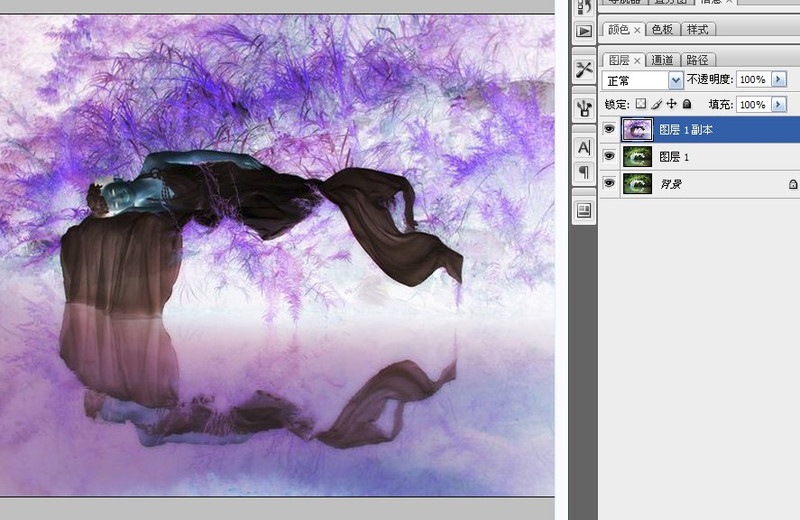
第二步 可是人物都变黑了怎么办?建个蒙版找回来啊。先打开图层混合模式面板,点击色相命令,让该图层和图层1以色相混合的方式产生更炫的混合效果。
然后在右侧图层面板最下面找到外方内圆的按钮——添加图层蒙版按钮,点击一下,为最上面的图层添加一个白色蒙版。然后点击左侧工具箱,看到橡皮擦工具了吗?
点击后,设定画笔大小约12像素,要柔角的哦。不透明度约30%,将图片CTRL++,连按3-4次放大后,用橡皮擦开擦吧,把人物和婚纱的原始色彩都擦回来。
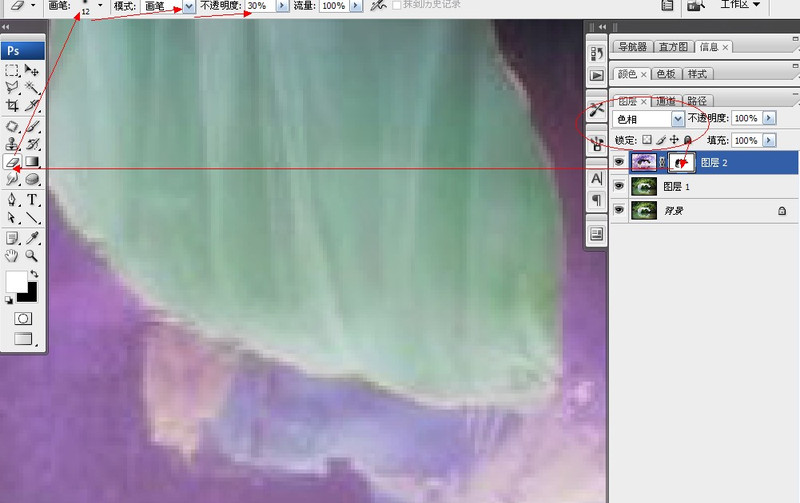
第三步 不小心多擦了怎么办?紫色的草变成绿色的了。别急,点按一下左侧工具箱最下面的黑白前背景色右上角的双弯曲箭头,或者按快捷键X,将前景色设置为黑色,


